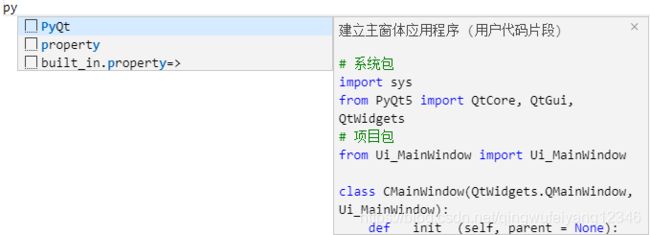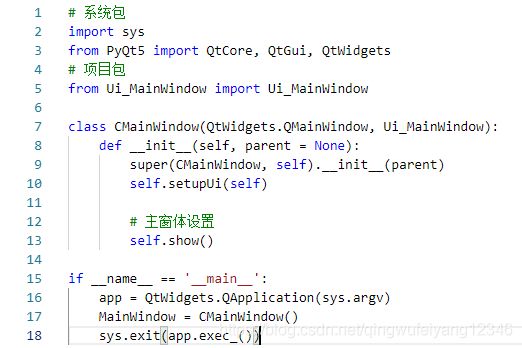Python语言系统学习11:在VS Code中添加“用户代码片段”
一、引言
本文我们穿插一个内容,就是在VS Code中添加“用户代码片段”,那么什么是代码片段呢?我们先来回顾原先PyQt的程序设计方法。
1、启动VS Code。
2、使用快捷方式PyQt:New Form,新建用户窗体。
3、用户窗体创建完毕后,对其进行保存,一般我们选择MainWindow作为窗体名,最后保存的完整文件名是MainWindow.ui。
4、在VS Code中,对MainWindow,ui进行编译,形成MainWindow.py文件。
5、新建Application.py文件,拷贝如下程序,然后在此程序上进行修改
# 系统包
import sys
from PyQt5 import QtCore, QtGui, QtWidgets
# 项目包
from Ui_MainWindow import Ui_MainWindow
class CMainWindow(QtWidgets.QMainWindow, Ui_MainWindow):
def __init__(self, parent = None):
super(CMainWindow, self).__init__(parent)
self.setupUi(self)
# 主窗体设置
self.show()
if __name__ == '__main__':
app = QtWidgets.QApplication(sys.argv)
MainWindow = CMainWindow()
sys.exit(app.exec_())
问题的关键就在于,我们需要复制这段代码到我们的工程项目中去,给我们的项目设计造成了麻烦,本文就教给大家解决这个问题的方法。
二、添加“用户代码片段”
1、启动VS Code,选择“文件”-“首选项”-“用户代码片段”。
2、在弹出的页面中选择python。
3、在打开的python.json文件,添加如下程序。
{
"PyQt for MainWindow Application": {
"prefix": "PyQt",
"body": [
"# 系统包",
"import sys",
"from PyQt5 import QtCore, QtGui, QtWidgets",
"# 项目包",
"from Ui_MainWindow import Ui_MainWindow",
"",
"class CMainWindow(QtWidgets.QMainWindow, Ui_MainWindow):",
" def __init__(self, parent = None):",
" super(CMainWindow, self).__init__(parent)",
" self.setupUi(self)",
"",
" # 主窗体设置",
" self.show()",
"",
"if __name__ == '__main__':",
" app = QtWidgets.QApplication(sys.argv)",
" MainWindow = CMainWindow()",
" sys.exit(app.exec_())"
],
"description": "建立主窗体应用程序"
}
}4、我们再次选择“文件”-“首选项”-“用户代码片段”,还应看到pyqt.code-snippets文件,后缀名也为json。如果没有,需要我们手动加入该文件。
5、新建.py文件,然后我们键入PyQt即可出现提示信息。
6、我们直接按Enter键,就可以完成程序的键入了。
三、用户代码片段的详细解释
1、prefix
prefix:前缀。代码片从 IntelliSense 中呼出的「关键字」;
注:支持 N:1,数组中的每一项都能作为本条代码片的前缀。
2、scope
scope: 域。代码片适用的「语言模式」;
注:可选,但只有「全局代码片」才能使用。不填代表适用于所有语言模式。
3、body
body:主体。代码片的「布局与控制」;
注:每个字符串表示一行。
4、description
description:描述。代码片在 IntelliSense 中的「介绍」。
注:可选。未定义的情况下直接显示对象名,上例中将显示 Print to console。
任何问题,只需在此文章的评论处留言即可,我将尽力解答,不要试图采用其它的联系方式,我一概不理会。
原创性文章,转载请注明出处CSDN:http://blog.csdn.net/qingwufeiyang12346